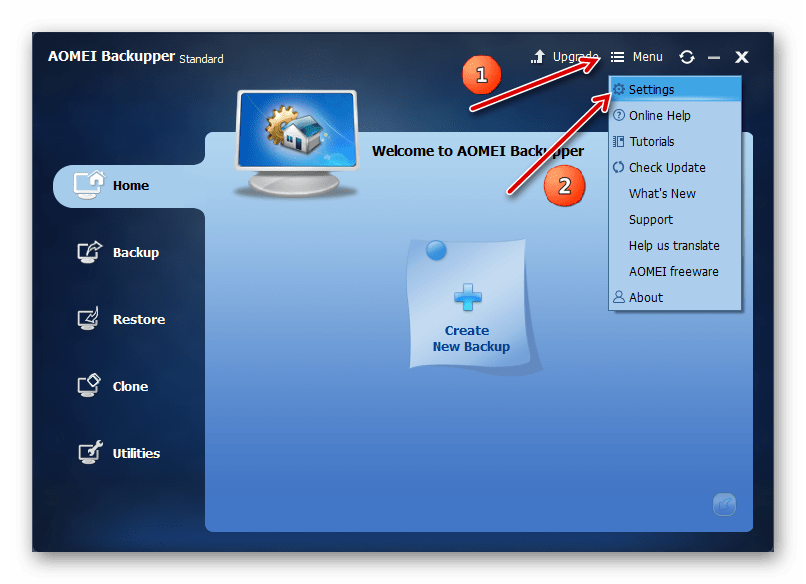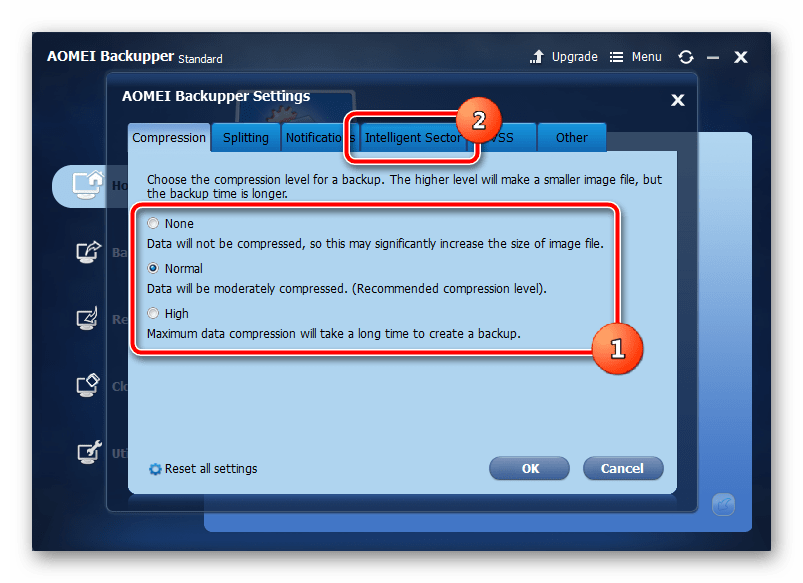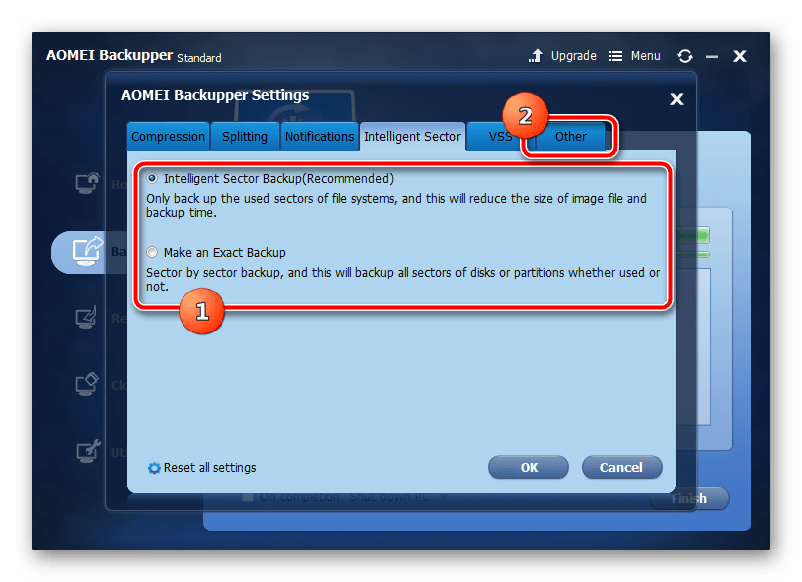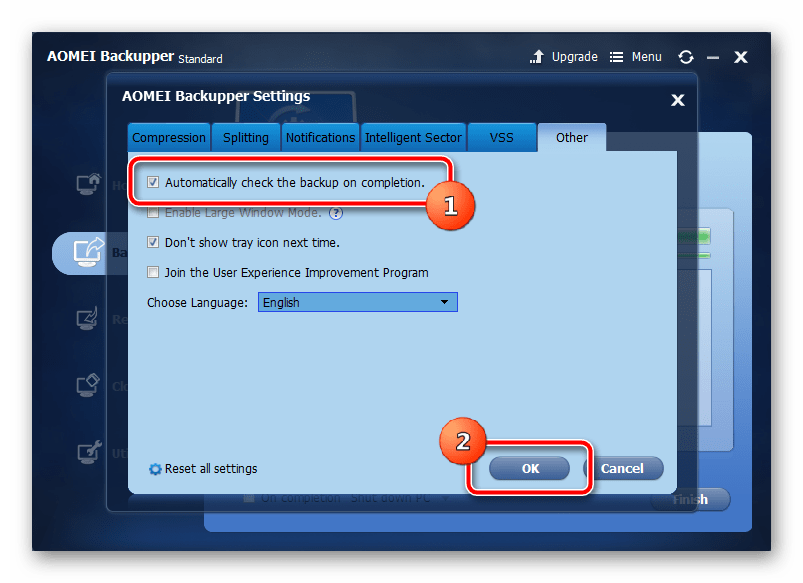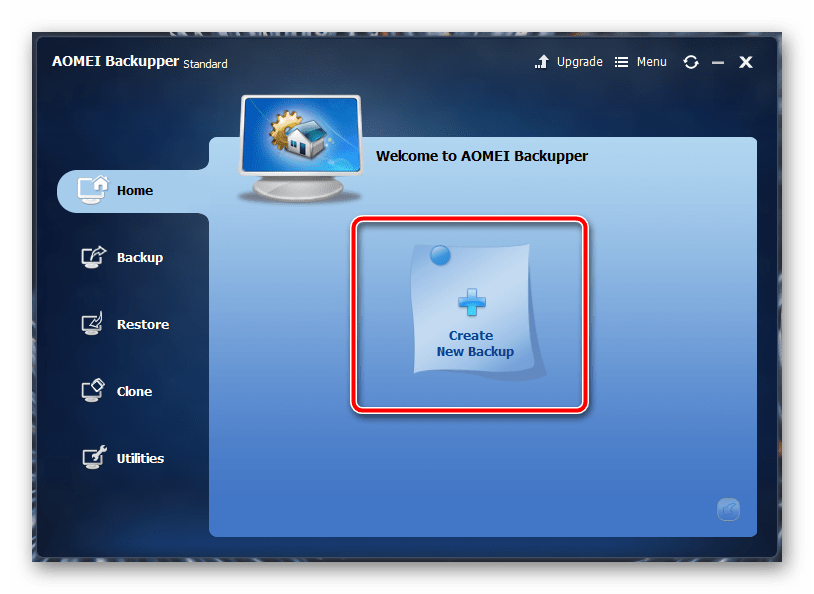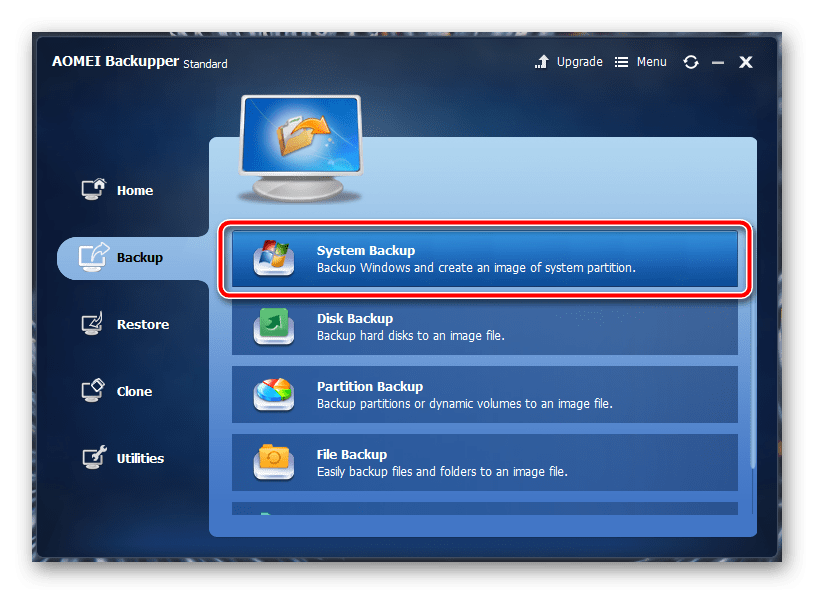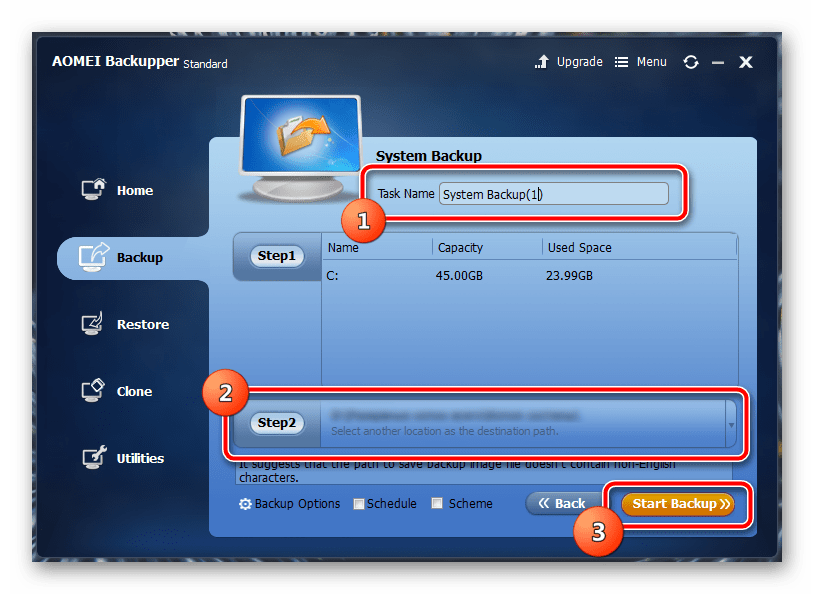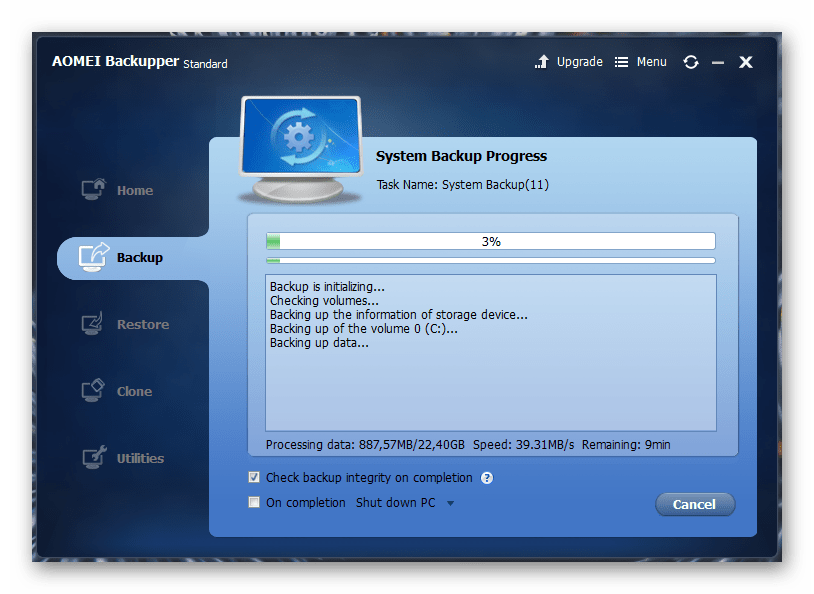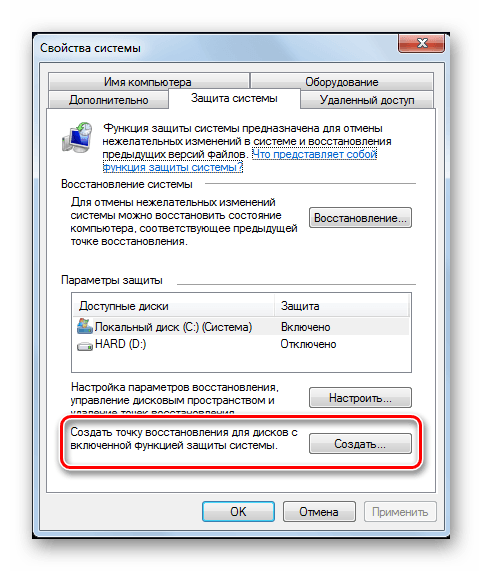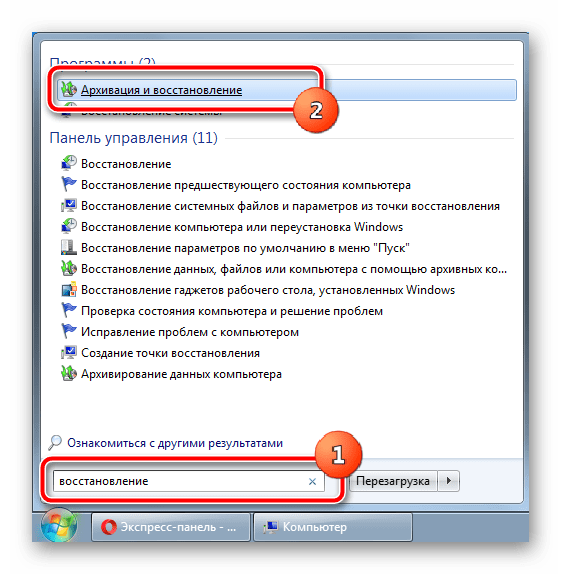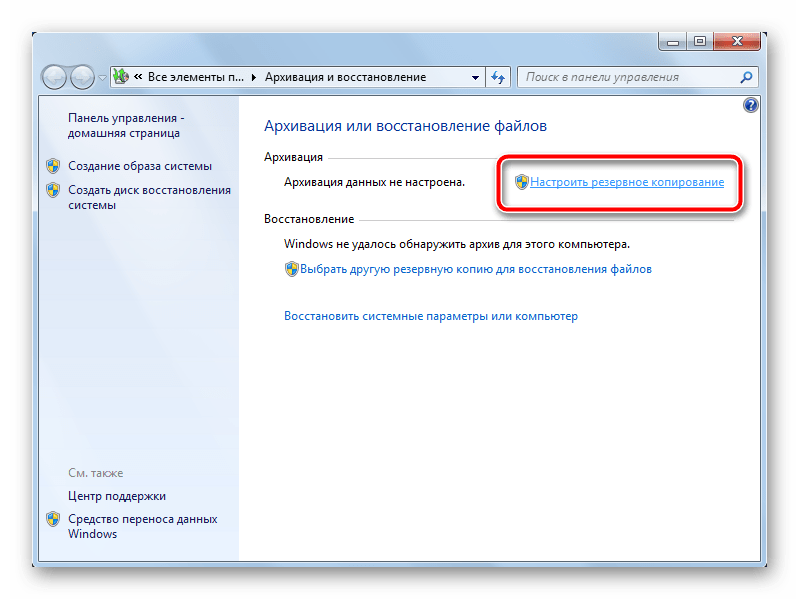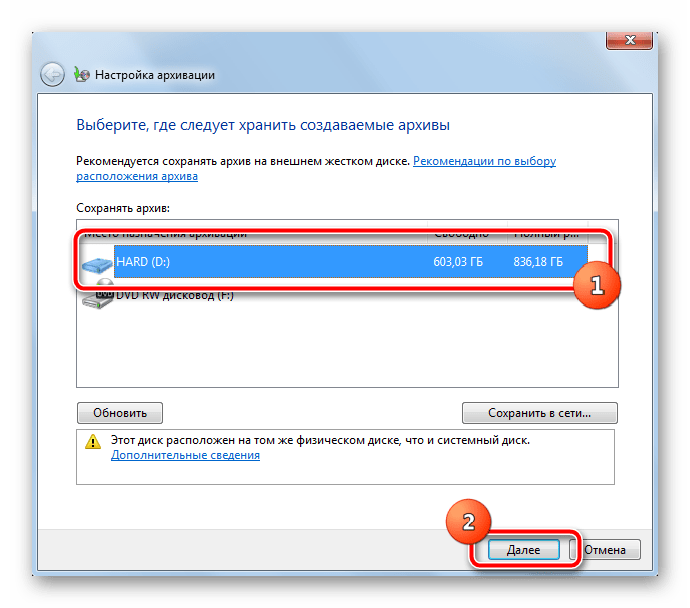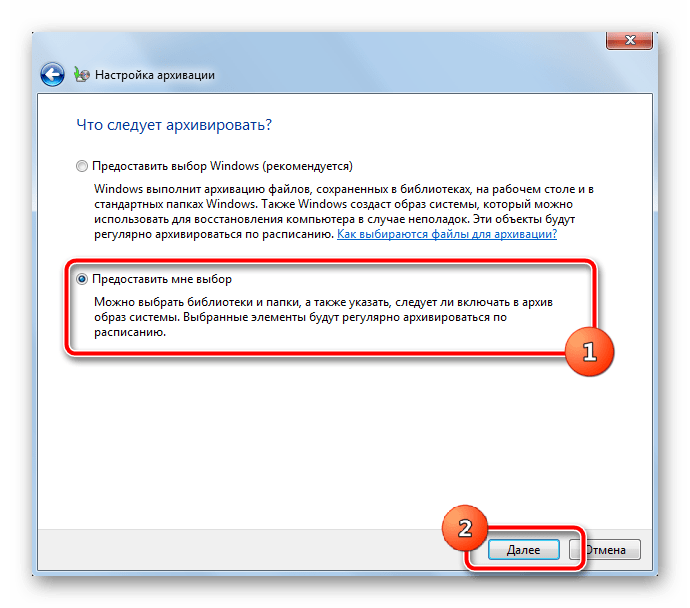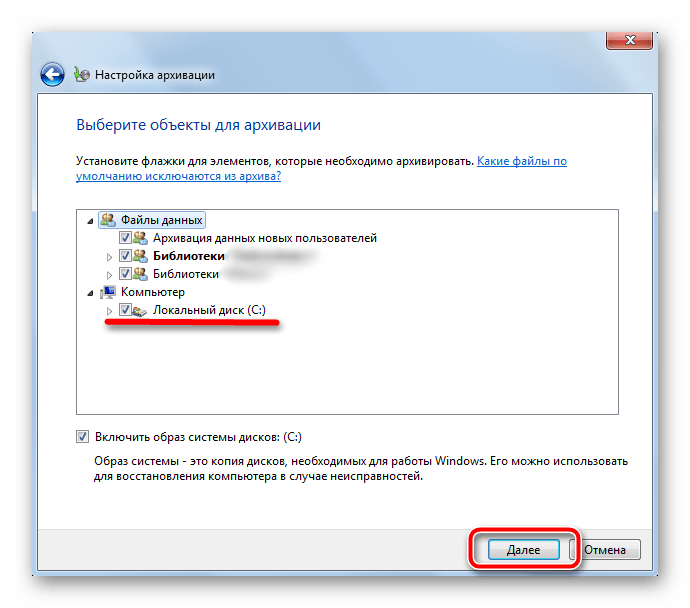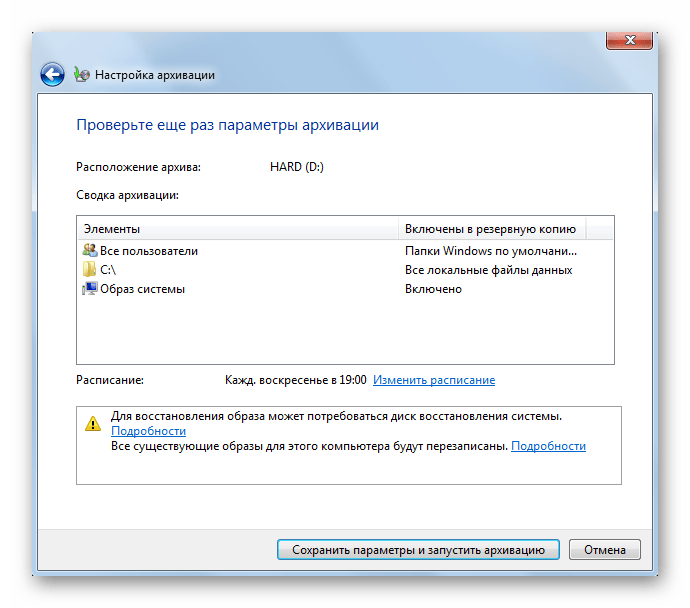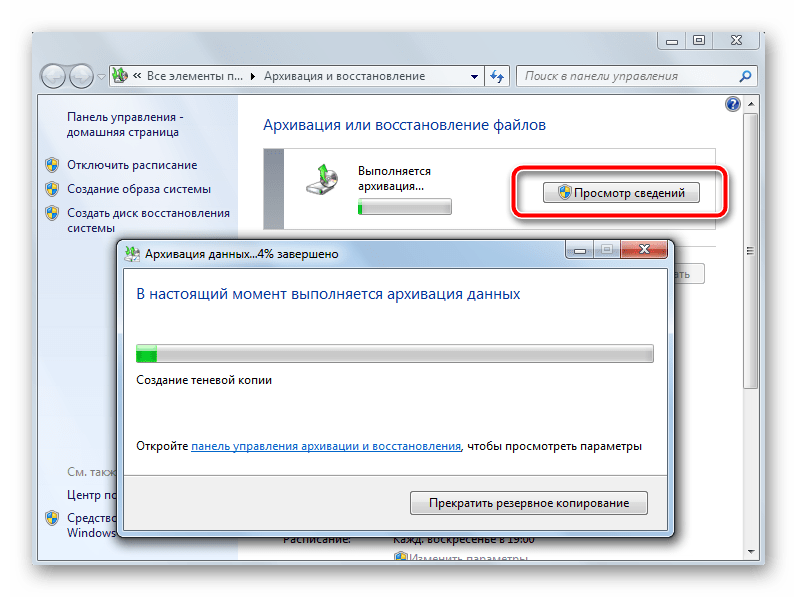Создание резервной копии системы Windows 7
Сейчас любой пользователь компьютера в первую очередь переживает за сохранность своих данных. Существует огромное количество факторов, которые в процессе работы могут привести к повреждению или удалению любых файлов.-К таковым относятся и вредоносные программы, системные и аппаратные сбои, некомпетентное или случайное вмешательство пользователя. Под угрозой не только личные данные, но и работоспособность операционной системой, которая, следуя закону подлости, «падает» в тот момент, когда она наиболее необходима.
Резервирование данных — буквально панацея, которая решает 100% проблем с утерянными или поврежденными файлами (конечно, при условии, что резервная копия создана по всем правилам). В данной статье будут представлены несколько вариантов создания полной резервной копии текущей операционной системы со всеми ее настройками и данными, которые хранятся на системном разделе.
Бэкап системы — гарантия стабильной работы компьютера
Можно по старинке документы для сохранности копировать на флешки или параллельные разделы жесткого диска, переживать за тьму настроек в операционной системы, трястись над каждым системным файлом во время установки сторонних тем оформления и иконок. Но ручной труд отныне в прошлом — в сети достаточно программного обеспечения, которое зарекомендовало себя как надежное средство для полного резервирования системы целиком. Чуть что не так после очередных экспериментов — в любой момент можно вернуться к сохраненной версии.
Операционная система Windows 7 также имеет встроенную функцию создания копии самой себя, и о ней в данной статье мы тоже поговорим.
Способ 1: AOMEI Backupper
По праву считается одной из лучших программ для резервного копирования. У нее только один недостаток — отсутствие русского интерфейса, только английский. Однако, с нижеприведенной инструкцией создать резервную копию сможет даже пользователь-новичок.
Программа имеет бесплатную и платную версию, однако для нужд обычного пользователя с головой хватает первой. Она содержит все необходимые инструменты для создания, сжатия и проверки резервной копии системного раздела. Количество копий ограничивается только свободным пространством на компьютере.
- Перейдите на официальный сайт разработчика по ссылке выше, скачайте инсталляционный пакет на компьютер, запустите его двойным щелчком мыши и проследуйте простому Мастеру установки.
- После того, как программа интегрирована в систему, запустите ее с помощью ярлыка на рабочем столе. После запуска AOMEI Backupper сразу же готов работать, однако желательно выполнить несколько важных настроек, которые улучшат качество резервной копии. Откройте настройки нажатием на кнопку «Menu» в верхней части окна, в выпадающем окошке выберите пункт «Settings».
- «None» — копирование будет выполнено без сжатия. Размер итогового файла будет равняться размеру данных, которые в него будут записаны.
- «Normal» — выбранный параметр по умолчанию. Копия будет сжата приблизительно в 1,5-2 раза в сравнении с исходным размером файлов.
- «High» — копия сжимается в 2,5-3 раза. Этот режим очень экономит место на компьютере при условия создания нескольких копий системы, однако требует больше времени и системных ресурсов для создания копии.
Выберите необходимый вам параметр, затем сразу перейдите во вкладку «Intelligent Sector»
- «Intelligent Sector Backup» — программа сохранит в копию данные тех секторов, которые чаще всего используются. В эту категорию попадает вся файловая система и недавно использованные сектора (очищенная корзина и освобожденное место). Рекомендуется для создания промежуточных точек перед экспериментами над системой.
- «Make an Exact Backup» — в копию будут занесены абсолютно все секторы, которые находятся в разделе. Рекомендуется для жестких дисков, которые используются уже давно, в неиспользуемых секторах может храниться информация, пригодная к восстановлению специальными программами. Если копия будет восстанавливаться после поражения рабочей системы вирусом, то программа перезапишет абсолютно весь диск до последнего сектора, не оставив вирусу ни шанса на восстановление.
Выбрав необходимый пункт, перейдите на последнюю вкладку «Other».
После этого можно приступать непосредственно к копированию. Нажимаем на большую кнопку посередине окна программы «Create New Backup».
Выбираем первый пункт «System Backup» — именно он отвечает за копирование системного раздела.
- В поле указываем название резервной копии. Желательно использовать только латинские символы во избежания проблем с ассоциациями при восстановлении.
- Нужно указать папку, куда сохранится конечный файл. Необходимо использовать другой раздел, отличный от системного, для защиты от удаления файла с раздела во время сбоя в операционной системе. Путь также должен содержать в своем наименовании только латинские символы.
Начать копирование, нажав на кнопку «Start Backup».
Программа начнет копирование системы, которое может занять от 10 минут до 1 часа в зависимости от выбранных настроек и размера данных, которые нужно сохранить.
AOMEI Backupper имеет ряд второстепенных настроек, которые обязательно пригодятся пользователю, всерьез беспокоящемуся о своей системе. Здесь можно найти и настройку отложенных и периодических задач резервирования, разбитие создаваемого файла на куски определенного размера для загрузки в облачные хранилища и записи на съемные носители, шифрование копии паролем для конфиденциальности, а также копирование отдельных папок и файлов (отлично подойдет для сохранения критических системных объектов).
Способ 2: точка восстановления
Теперь перейдем к встроенным функциям самой операционной системы. Самым популярным и быстрым способом создать резервную копию системы является точка восстановления. Она занимает сравнительно немного места, создается практически мгновенно. Точка восстановления имеет возможность вернуть компьютер к контрольной точке, восстановив критические системные файлы, не затрагивая данные пользователя.
Способ 3: архивация данных
Windows 7 имеет еще один способ создания резервных копий данных с системного диска — архивация. При правильной настройке этот инструмент сохранит все файлы системы для их последующего восстановления. Имеется один глобальный недостаток — невозможно архивировать те исполняемые файлы и некоторые драйверы, которые в данный момент используются. Однако, это вариант от самих разработчиков, поэтому его тоже нужно учитывать.
- Откройте меню «Пуск», впишите в поле поиска слово восстановление, выберите первый вариант из появившегося списка — «Архивация и восстановление».
В открывшемся окне откройте параметры резервного копирования, нажав левой кнопкой мыши на соответствующую кнопку.
Выберите раздел, на который будет сохраняться резервная копия.
Укажите параметр, отвечающий за данные, которые будут сохранены. Первый пункт соберет в копию только данные пользователей, второй же даст нам выбрать весь системный раздел.
Укажите галочкой и диск (C:).
Последнее окно выводит всю настроенную информацию для проверки. Учтите, что автоматически будет создано задание для периодической архивации данных. Его можно отключить в этом же окне.
Инструмент начнет свою работу. Чтобы посмотреть прогресс копирования данных, нажмите на кнопку «Просмотр сведений».
Несмотря на то, что операционная система имеет встроенный функционал для создания резервных копий, он не вызывает достаточного доверия. Если точки восстановления очень часто выручают пользователей-экспериментаторов, то с восстановлением архивированных данных часто возникают проблемы. Использование стороннего программного обеспечения значительно повышает надежность копирования, избавляет от ручного труда, автоматизируя процесс, и предоставляет достаточно точную настройку для максимального удобства.
Резервные копии желательно хранить на других разделах, в идеале — на сторонних физически отключаемых носителях. В облачные сервисы резервные копии загружайте только зашифрованными надежным паролем для безопасного хранения личных данных. Регулярно создавайте новые копии системы во избежание утери ценных данных и настроек.
Резервное копирование windows способно помочь в самых сложных ситуациях
Существует множество решений для резервного копирования вашего жесткого диска в Windows 7, и для этой цели создано множество высококачественных или менее качественных инструментов. Один из способов — вручную сохранить важные данные на внешний диск, настроить устройство с помощью приложения синхронизации, в котором выбранные данные будут автоматически сохранены в определенное время. Однако сегодня мы покажем, как создать образ системы в Windows 7 с помощью инструмента, входящего в состав операционной системы.
Мы поговорим о так называемых системных образах. Что такое системный образ?
Это точная копия жесткого диска, который сохраняется как один файл виртуального диска (VHD) на выбранном хранилище. На практике вы можете использовать системный образ, чтобы восстановить комп после падения системы, когда исходная система не может работать. С системным образом система может быть загружена на новый физический жесткий диск.
Анализ образов Windows 7 можно найти в скрытых разделах восстановления, содержащих файлы установки и установщик операционной системы, которые содержатся на жестких дисках новых компьютеров. Перед запуском самой системы из раздела восстановления мы можем восстановить систему .
Как создать системный образ
1. Панель управления -> Система и безопасность -> архивация и востановление
2. Продолжайте использовать параметр «Создать системный образ»
3. Через некоторое время приложение предложит подключенное хранилище для последующего сохранения резервного образа системы. Конечно, подключены не только внутренние отсеки жестких дисков, но и внешний накопитель или USB-брелок.
4. На следующем шаге мы выбираем, какие логические разделы мы хотим включить в изображение. Лично я рекомендую только системный раздел (только из-за системы) и резервное копирование данных из других логических разделов вручную на внешний диск. (Кстати, изображение чаще всего создается после чистой установки системы со всеми установленными драйверами и программами).
5. В обычной аппаратной конфигурации процесс будет завершен в течение 15 минут.
Как восстановить систему с изображения
В случае сбоя системы или ошибки, которая не устранена (легко), вы можете востановить систему из созданного Вами образа. Однако для обеспечения восстановления системы необходимо наличие соответствующих носителей. Установка с DVD (или Flash) с Windows 7 или так называемая » ремонтный диск, который можно создать на панели управления ( Панель управления -> Система и безопасность -> архивация и восстановление -> Создать диск восстановления системы ).
Если у вас есть установочный DVD-диск Windows 7, загрузите его после загрузки вашего компьютера (прежде чем вам придется изменить приоритет загрузки BIOS, система должна сначала загрузиться с DVD-диска, а затем с вашего собственного диска). После загрузки щелкните в левом нижнем углу окна, чтобы восстановить этот компьютер или Восстановление системы . Если у вас есть ремонтный диск, перейдите к разделу «Восстановление системного образа» .
При выборе соответствующего элемента начинается поиск системных образов. После обнаружения отметьте правильный и продолжайте. Остерегайтесь возможности отформатировать и перераспределить диски . Если вы установите этот флажок, все разделы будут переформатированы, то есть те, которые не будут восстановлены из образа системы!
Нажмите «Далее», чтобы начать процесс обновления. После успешного завершения происходит перезапуск, после чего Ваша система восстановлена из резервной копии
Подписывайтесь на канал. Ставьте лайки. Оставляйте коментарии.